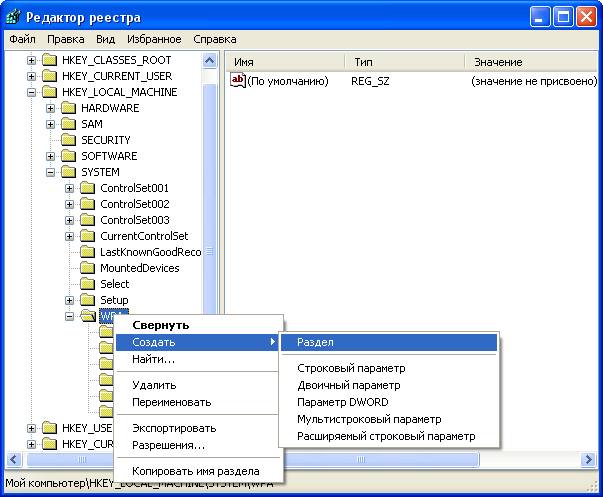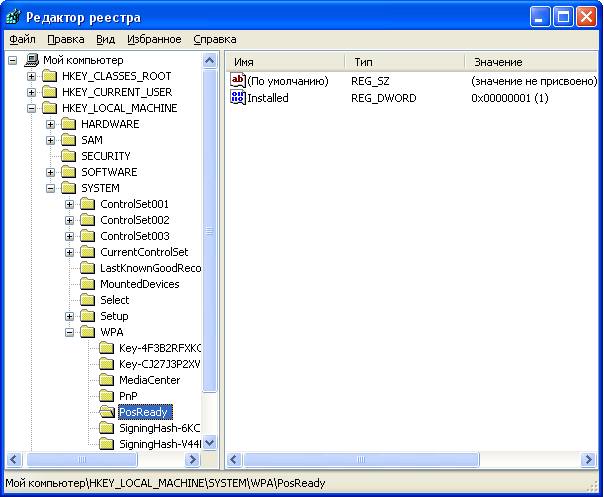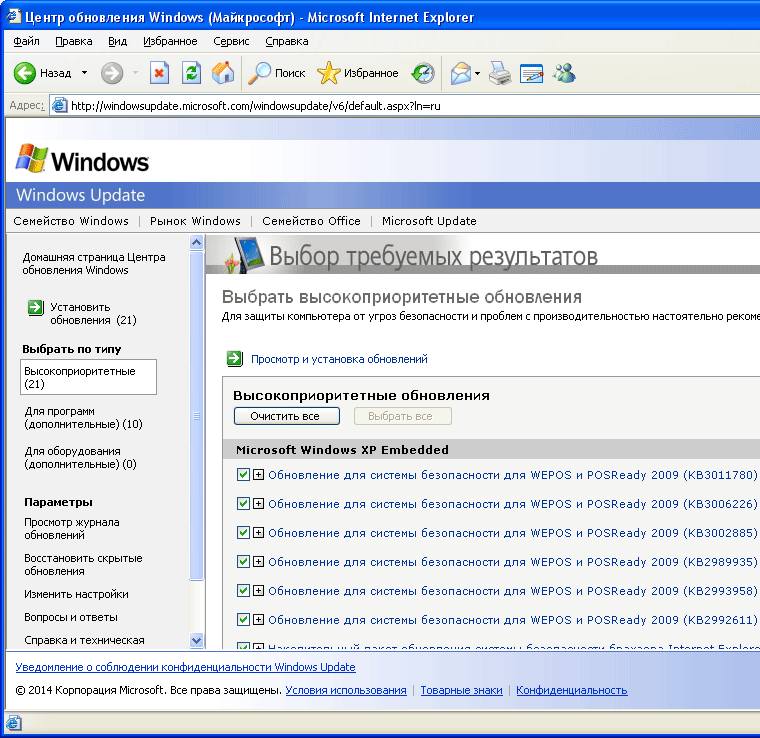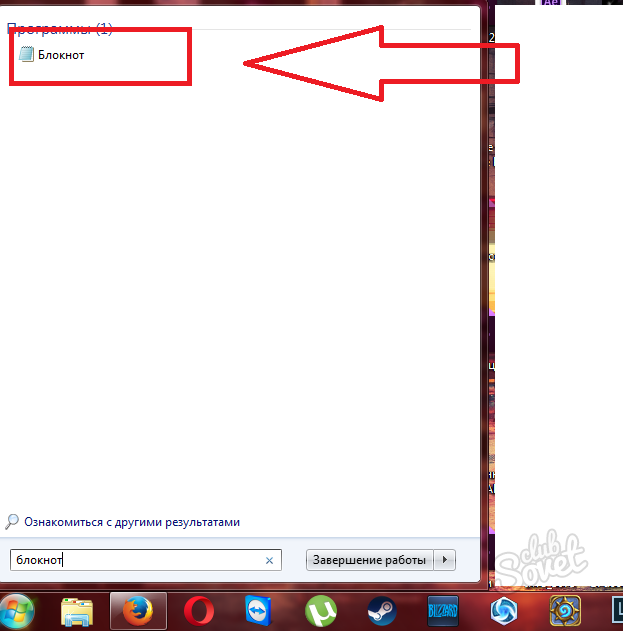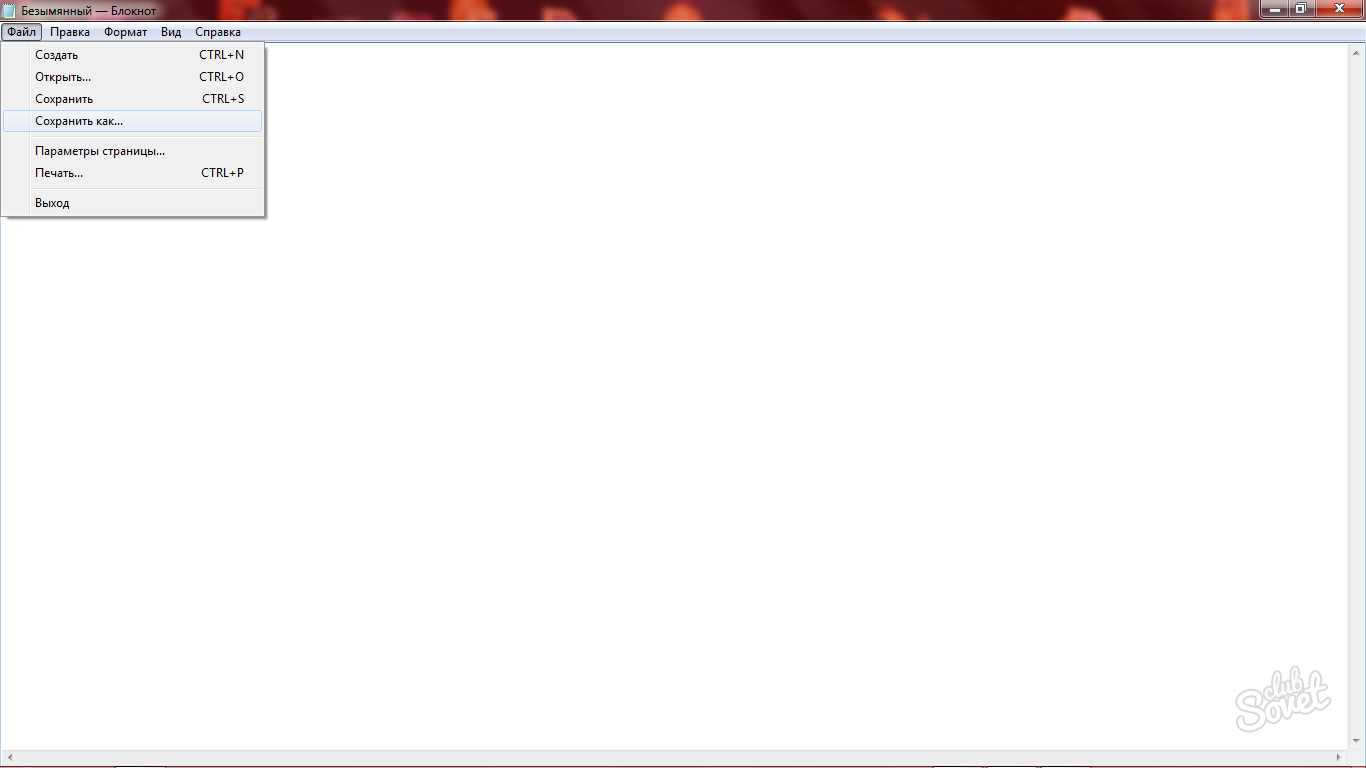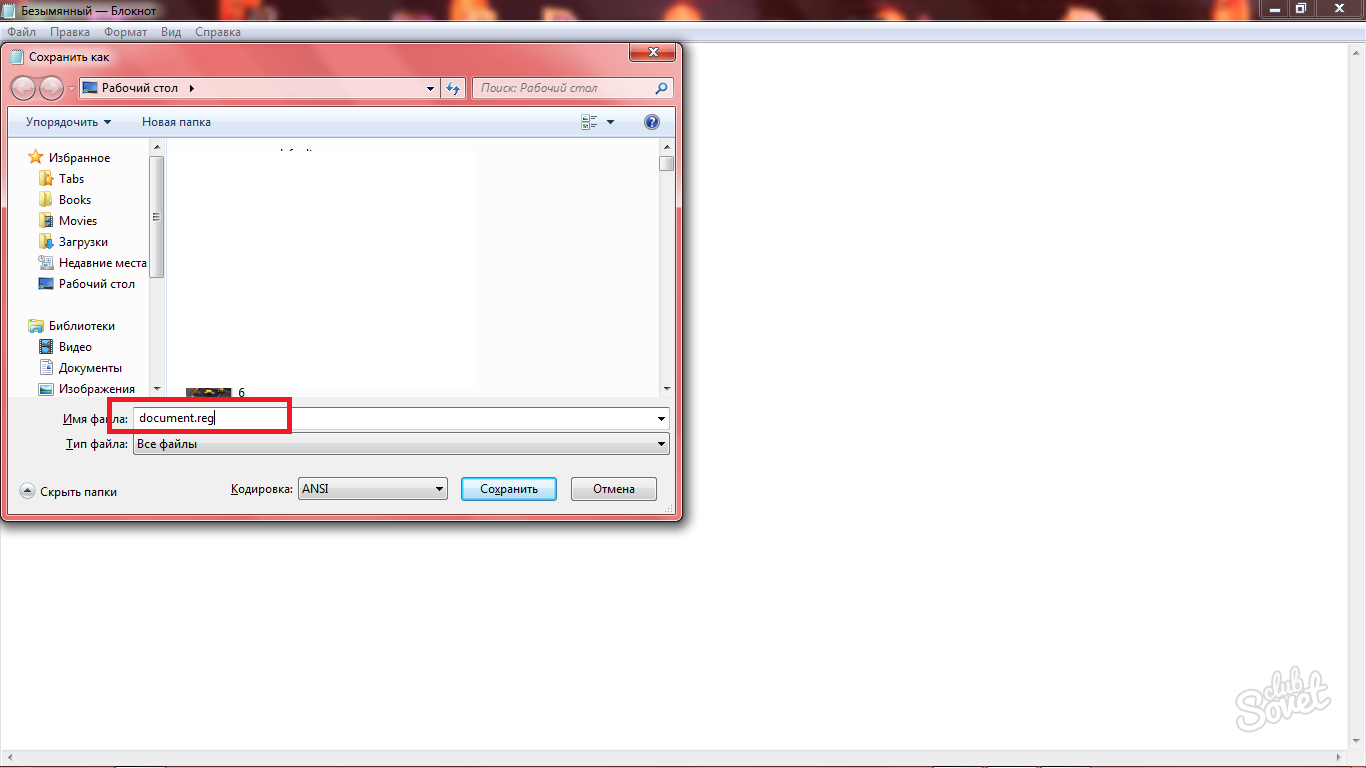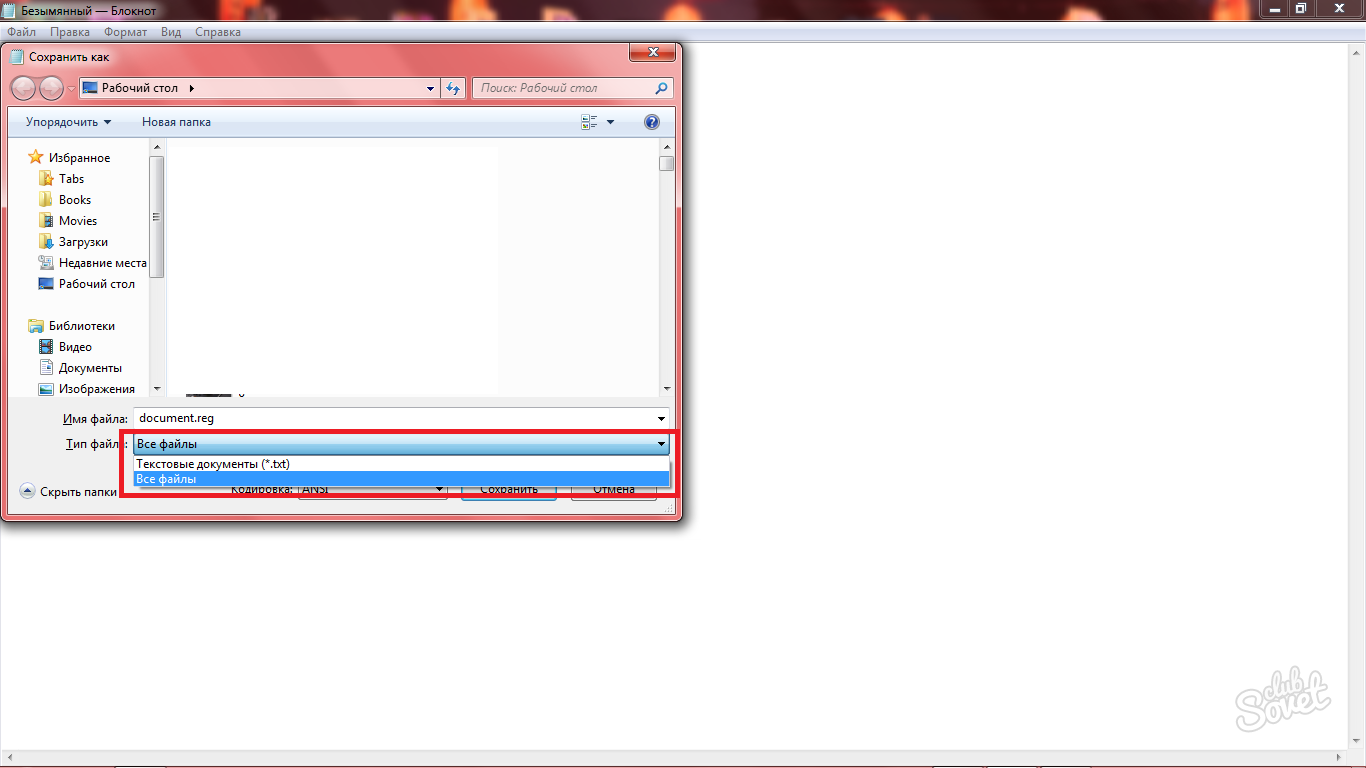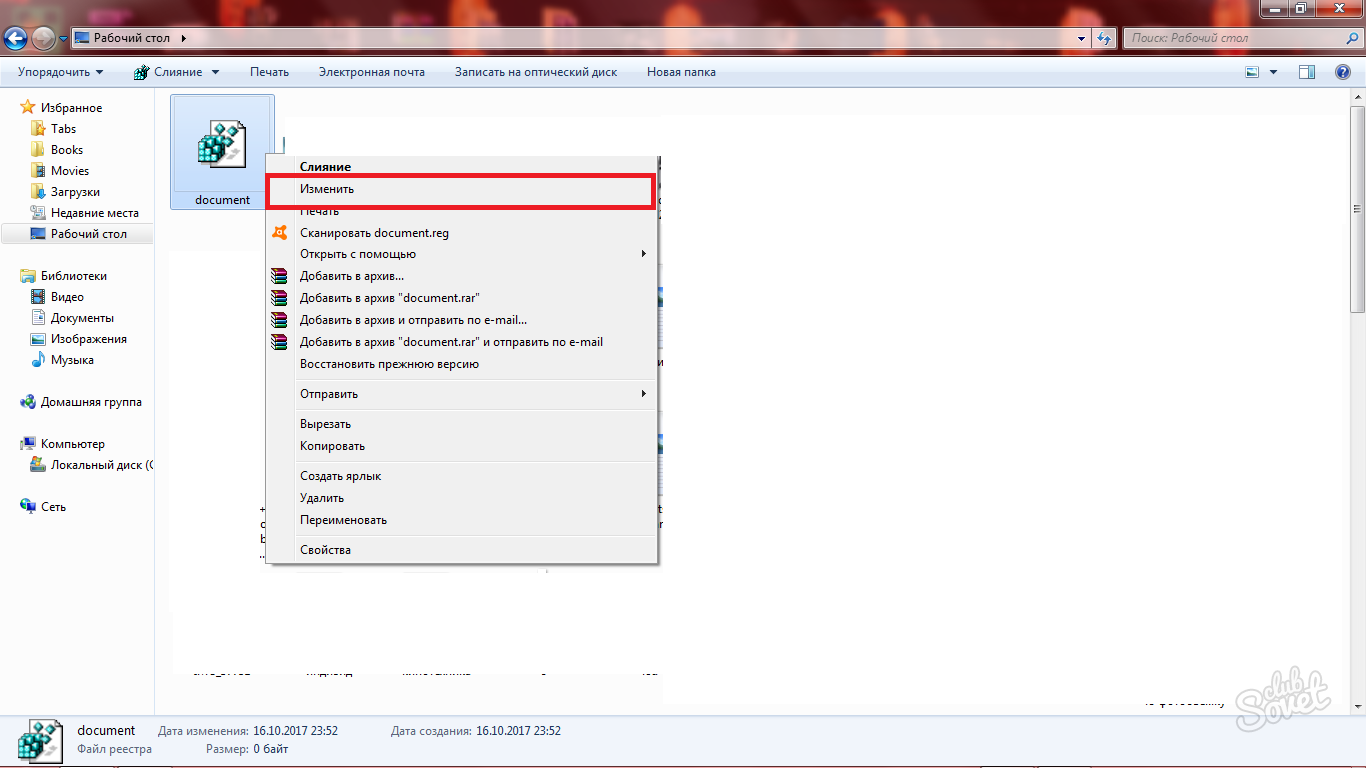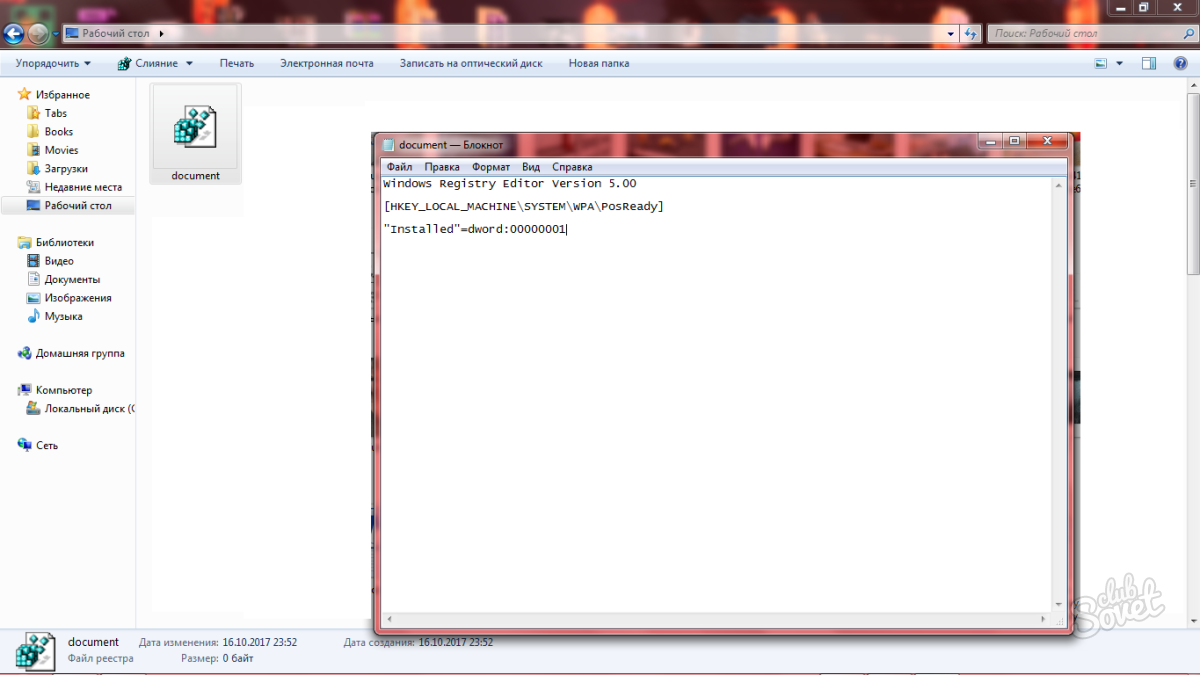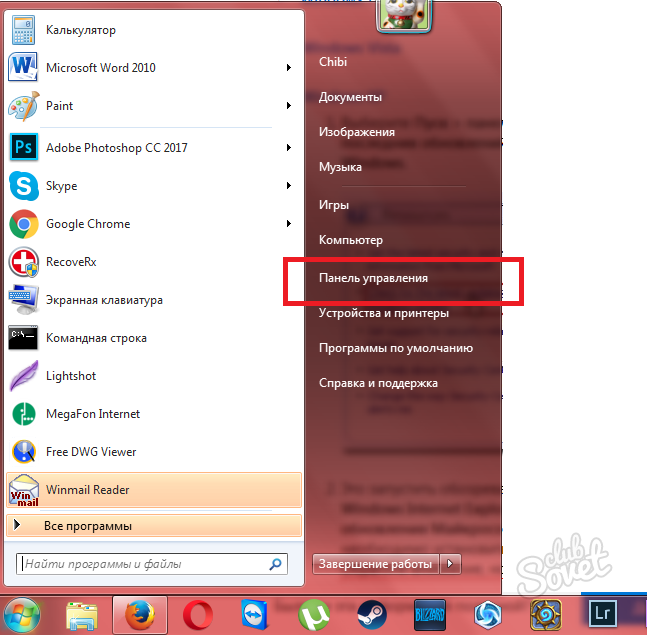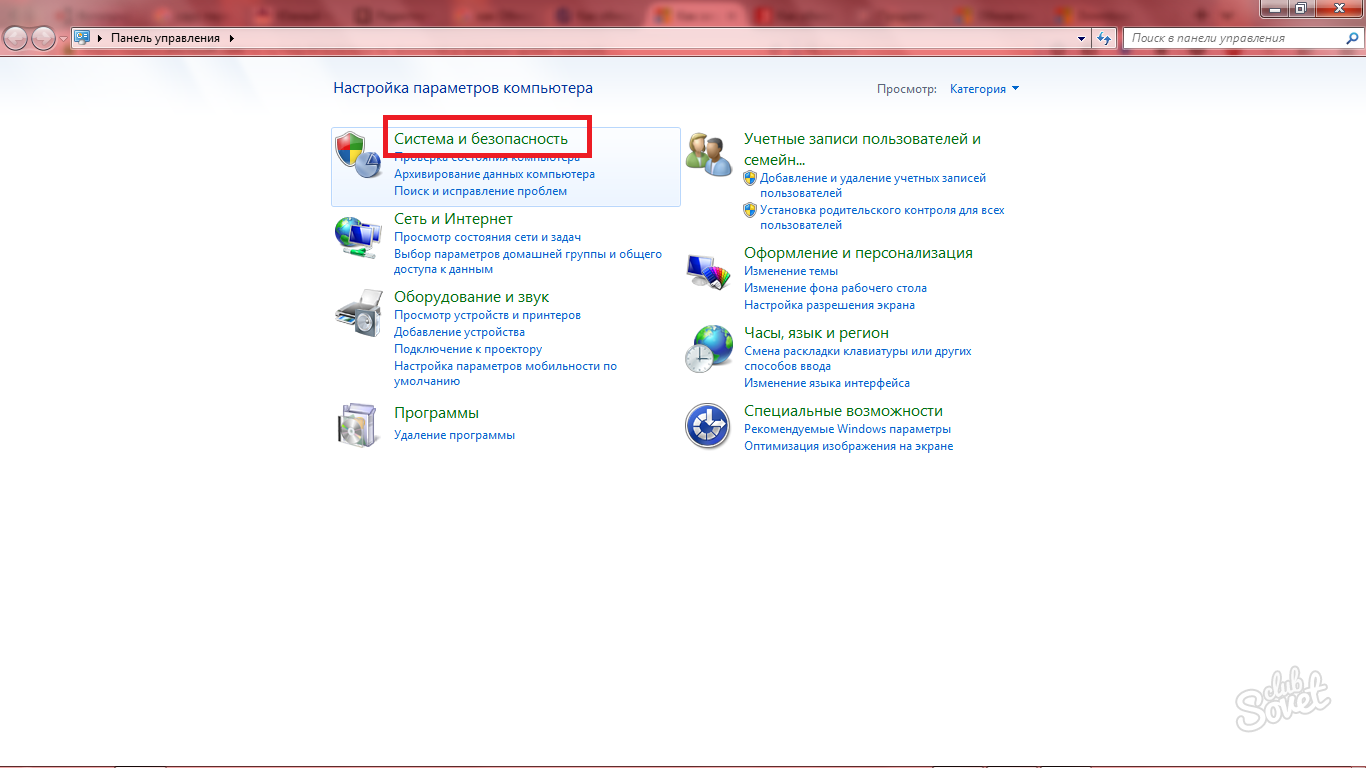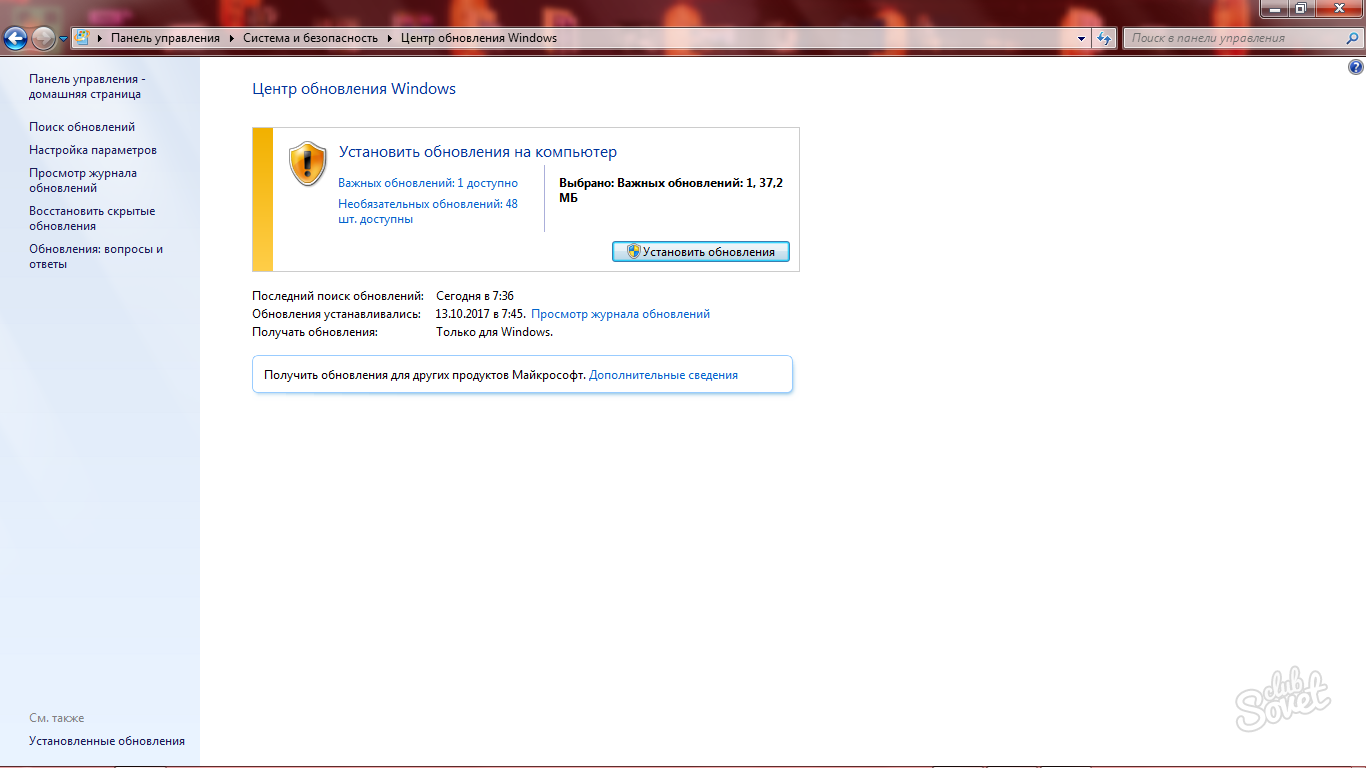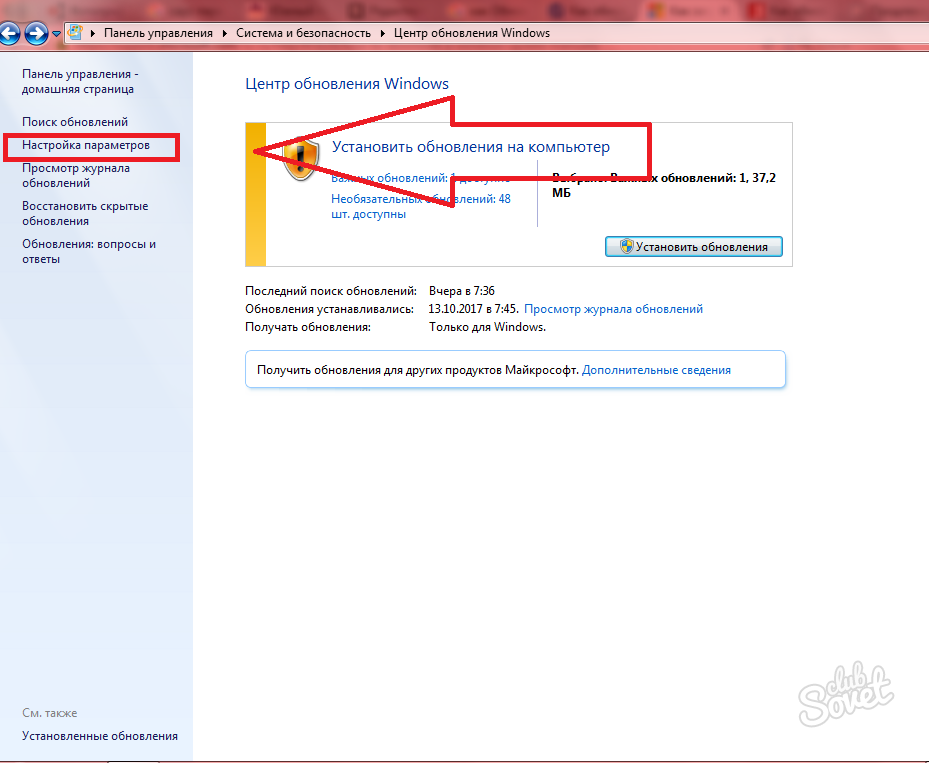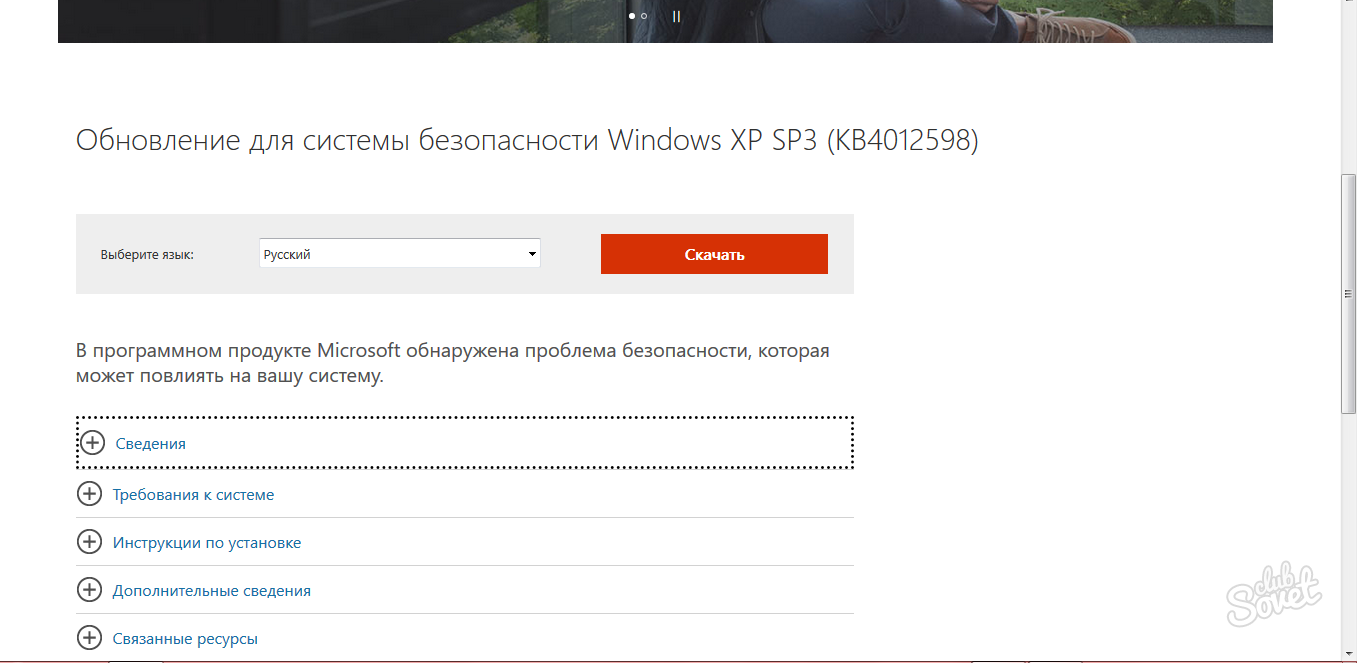Содержание
- Обновление Windows XP
- Модификация реестра
- Ручная проверка
- Автоматическое обновление
- Заключение
- Вопросы и ответы
Обновления операционной системы позволяют держать в актуальном состоянии средства безопасности, программное обеспечение, исправлять ошибки, совершенные разработчиками в предыдущих версиях файлов. Как известно, Майкрософт прекратил официальную поддержку, следовательно, и выпуск обновлений Windows XP с 8.04.2014. С тех пор все пользователи этой ОС предоставлены сами себе. Отсутствие поддержки означает, что Ваш компьютер, не получая пакеты безопасности, становится уязвимым для вредоносного ПО.
Не многие знают, что некоторые государственные учреждения, банки и пр. до сих пор пользуются особой версией Windows XP — Windows Embedded. Разработчиками заявлена поддержка данной ОС до 2019 года и обновления для нее доступны. Вы, наверное, уже догадались, что можно использовать пакеты, предназначенные для этой системы, в Windows XP. Для этого необходимо произвести небольшую настройку реестра.
Предупреждение: совершая действия, описанные в разделе «Модификация реестра», Вы нарушаете лицензионное соглашение Microsoft. Если таким образом будет модифицирована Windows на компьютере, официально принадлежащем организации, то при очередной проверке могут возникнуть проблемы. Для домашних машин такой угрозы нет.
Модификация реестра
- Перед настройкой реестра первым делом необходимо создать точку восстановления системы, чтобы в случае ошибки можно было совершить откат. Как использовать точки восстановления читайте в статье на нашем сайте.
Подробнее: Способы восстановления Windows XP
- Далее создаем новый файл, для чего кликаем по рабочему столу ПКМ, переходим к пункту «Создать» и выбираем «Текстовый документ».
- Открываем документ и вносим в него следующий код:
Windows Registry Editor Version 5.00
[HKEY_LOCAL_MACHINESYSTEMWPAPosReady]
"Installed"=dword:00000001 - Идем в меню «Файл» и выбираем «Сохранить как».
Выбираем место для сохранения, в нашем случае это рабочий стол, меняем параметр в нижней части окна на «Все файлы» и даем имя документу. Название может быть любое, но расширение должно быть «.reg», например, «mod.reg», и жмем «Сохранить».
На рабочем столе появится новый файл с соответствующим названием и иконкой реестра.
- Запускаем данный файлик двойным кликом и подтверждаем, что действительно хотим изменить параметры.
- Перезагружаем компьютер.
Результатом наших действий станет то, что наша операционная система будет идентифицироваться Центром обновлений, как Windows Embedded, и нам на компьютер будут поступать соответствующие обновления. Технически никакой угрозы это не несет – системы идентичны, с небольшими отличиями, которые не являются ключевыми.
Ручная проверка
- Для ручного обновления Windows XP необходимо открыть «Панель управления» и выбрать категорию «Центр обеспечения безопасности».
- Далее переходим по ссылке «Проверить наличие последних обновлений от Windows Update» в блоке «Ресурсы».
- Запустится браузер Internet Explorer и в нем откроется страница Центра обновления Windows. Здесь можно выбрать быструю проверку, то есть, получить только самые необходимые обновления, или загрузить полный пакет, нажав на кнопку «Выборочная». Выберем быстрый вариант.
- Ждем завершения процесса поиска пакетов.
- Поиск завершен, и мы видим перед собой список важных обновлений. Как и ожидалось, они предназначены для операционной системы Windows Embedded Standard 2009 (WES09). Как уже было сказано выше, эти пакеты подходят и для XP. Устанавливаем их, нажав на кнопку «Установить обновления».
- Далее начнется загрузка и установка пакетов. Ждем…
- По завершению процесса мы увидим окно с сообщением о том, что не все пакеты были установлены. Это нормально – некоторые обновления могут быть установлены только во время загрузки системы. Нажимаем кнопку «Перезагрузить сейчас».
Ручное обновление выполнено, теперь компьютер защищен, насколько это возможно.
Автоматическое обновление
Для того, чтобы не ходить каждый раз на сайт Windows Update, нужно включить автоматическое обновление операционной системы.
- Снова идем в «Центр обеспечения безопасности» и жмем на ссылку «Автоматическое обновление» в нижней части окна.
- Далее мы можем выбрать как полностью автоматический процесс, то есть, пакеты сами будут скачиваться и устанавливаться в определенное время, либо настроить параметры по своему усмотрению. Не забываем нажать «Применить».
Заключение
Регулярное обновление операционной системы позволяет нам избежать многих проблем, связанных с безопасностью. Почаще заглядывайте на сайт Windows Update, а лучше позвольте ОС самой устанавливать обновления.
Еще статьи по данной теме:
Помогла ли Вам статья?
8 апреля 2014 года корпорация Microsoft официально прекратила поддержку Windows XP. Это означает, что компьютеры под управлением этой ОС больше не получают автоматические обновления, из-за этого система становится уязвимой к атакам в случае обнаружения критических уязвимостей. В качестве единственной рекомендации Microsoft предлагает обновляться до современных версий Windows, но на практике это не всегда представляется возможным. Где-то до сих пор используется старое «железо», кто-то не хочет или не может тратить деньги на новые лицензии, кто-то принципиально не признает новые системы. В конце концов, я и сам недавно убедился, что Windows XP еще рано списывать со счетов. Как бы то ни было, есть хитрый способ, которым пользователи Windows XP по-прежнему могут получать обновления, несмотря на прекращение официальной поддержки.
Существует особая разновидность Windows XP — Windows Embedded POSReady 2009, в основе которой используется самая обычная Windows XP Service Pack 3. На Windows Embedded POSReady 2009 работают многочисленные терминалы, банкоматы, информационные стенды, системы самообслуживания, киоски оплаты и другие подобные устройства. Но главная прелесть заключается в том, что поддержка Windows Embedded POSReady 2009 продлится аж до 9 апреля 2019 года, то есть до этого срока будут выходить и обновления. Я сам на работе много раз сталкивался с Windows Embedded POSReady, причем в качестве разработчика ПО, и за все время никаких принципиальных отличий от Windows XP не нашел. Поэтому, если устанавливать на Windows XP обновления, предназначенные для POSReady, то проблем не будет. Конечно, просто так обновления на ваш компьютер не установятся, для этого придется замаскировать вашу Windows XP под операционную систему для терминалов.
Хитрые немцы на одном из форумов нашли очень простой способ, благодаря которому система будет идентифицироваться не как Windows XP, а как Windows Embedded POSReady 2009. Все сводится к тому, что в реестр надо добавить всего один ключ:
Windows Registry Editor Version 5.00
[HKEY_LOCAL_MACHINESYSTEMWPAPosReady]
"Installed"=dword:00000001
Сохраните приведенный код в файле с любым именем и расширением .reg, затем дважды кликните на нем и добавьте изменения в реестр. Готовый reg-файл можете скачать по ссылке ниже:
После внесения изменений надо перезагрузить компьютер. Теперь можно запускать сервис Windows Update, и, если все сделано правильно, то с первой же проверкой станет доступно несколько десятков обновлений. Они помечены как обновления для WEPOS и POSReady 2009, так и должно быть.
Таким образом пользователи XP смогут получать обновления в течение ближайших лет, если, конечно, Microsoft как-нибудь не заблокирует эту возможность. Интересна официальная реакция представителей Microsoft на появление возможности обновления Windows XP после окончания поддержки:
Недавно нам стало известно о взломе, который предположительно позволит пользователям Windows XP получать обновления безопасности. Эти обновления безопасности, которые могут быть установлены, предназначены для Windows Embedded и Windows Server 2003 и не защищают в полной мере Windows XP. Пользователи Windows XP по-прежнему подвергают свои машины серьезному риску, установив эти обновления, которые не прошли тестирования для Windows XP. Лучшим способом защитить свои системы является обновление до более новой версии, например, до Windows 7 или Windows 8.1
Повторюсь, я не понаслышке знаком с Windows Embedded POSReady и не представляю, какое еще «тестирование» требуется обновлениям на Windows XP. Это заявление не более, чем завуалированный отказ от ответственности.
Чем может грозить такое изменение системы? С технической стороны — ничем. В крайнем случае можно удалить ключ из реестра, перезагрузить компьютер и система вновь превратится в самую обычную Windows XP. А вот с юридической стороны вы грубейшим образом нарушаете лицензию. Если на домашних компьютерах на подобную чушь можно класть с пробором, то на рабочих машинах в случае проверки могут возникнуть ненужные вопросы.
Ностальгический микс для тех кто вырос на Windows XP:
DJ Kid — Windows XP — eRRoR mIx (musicpro.me)
Как обновить операционную систему Windows XP

Обновления операционной системы позволяют держать в актуальном состоянии средства безопасности, программное обеспечение, исправлять ошибки, совершенные разработчиками в предыдущих версиях файлов. Как известно, Майкрософт прекратил официальную поддержку, следовательно, и выпуск обновлений Windows XP с 8.04.2014. С тех пор все пользователи этой ОС предоставлены сами себе. Отсутствие поддержки означает, что Ваш компьютер, не получая пакеты безопасности, становится уязвимым для вредоносного ПО.
Обновление Windows XP
Не многие знают, что некоторые государственные учреждения, банки и пр. до сих пор пользуются особой версией Windows XP — Windows Embedded. Разработчиками заявлена поддержка данной ОС до 2019 года и обновления для нее доступны. Вы, наверное, уже догадались, что можно использовать пакеты, предназначенные для этой системы, в Windows XP. Для этого необходимо произвести небольшую настройку реестра.
Предупреждение: совершая действия, описанные в разделе «Модификация реестра», Вы нарушаете лицензионное соглашение Microsoft. Если таким образом будет модифицирована Windows на компьютере, официально принадлежащем организации, то при очередной проверке могут возникнуть проблемы. Для домашних машин такой угрозы нет.
Модификация реестра
- Перед настройкой реестра первым делом необходимо создать точку восстановления системы, чтобы в случае ошибки можно было совершить откат. Как использовать точки восстановления читайте в статье на нашем сайте.
Подробнее: Способы восстановления Windows XP
Далее создаем новый файл, для чего кликаем по рабочему столу ПКМ, переходим к пункту «Создать» и выбираем «Текстовый документ».
Открываем документ и вносим в него следующий код:
Windows Registry Editor Version 5.00
Идем в меню «Файл» и выбираем «Сохранить как».
Выбираем место для сохранения, в нашем случае это рабочий стол, меняем параметр в нижней части окна на «Все файлы» и даем имя документу. Название может быть любое, но расширение должно быть «.reg», например, «mod.reg», и жмем «Сохранить».
На рабочем столе появится новый файл с соответствующим названием и иконкой реестра.
Запускаем данный файлик двойным кликом и подтверждаем, что действительно хотим изменить параметры.

Результатом наших действий станет то, что наша операционная система будет идентифицироваться Центром обновлений, как Windows Embedded, и нам на компьютер будут поступать соответствующие обновления. Технически никакой угрозы это не несет – системы идентичны, с небольшими отличиями, которые не являются ключевыми.
Ручная проверка
- Для ручного обновления Windows XP необходимо открыть «Панель управления» и выбрать категорию «Центр обеспечения безопасности».
Далее переходим по ссылке «Проверить наличие последних обновлений от Windows Update» в блоке «Ресурсы».
Запустится браузер Internet Explorer и в нем откроется страница Центра обновления Windows. Здесь можно выбрать быструю проверку, то есть, получить только самые необходимые обновления, или загрузить полный пакет, нажав на кнопку «Выборочная». Выберем быстрый вариант.
Ждем завершения процесса поиска пакетов.
Поиск завершен, и мы видим перед собой список важных обновлений. Как и ожидалось, они предназначены для операционной системы Windows Embedded Standard 2009 (WES09). Как уже было сказано выше, эти пакеты подходят и для XP. Устанавливаем их, нажав на кнопку «Установить обновления».
Далее начнется загрузка и установка пакетов. Ждем…
По завершению процесса мы увидим окно с сообщением о том, что не все пакеты были установлены. Это нормально – некоторые обновления могут быть установлены только во время загрузки системы. Нажимаем кнопку «Перезагрузить сейчас».
Ручное обновление выполнено, теперь компьютер защищен, насколько это возможно.
Автоматическое обновление
Для того, чтобы не ходить каждый раз на сайт Windows Update, нужно включить автоматическое обновление операционной системы.
- Снова идем в «Центр обеспечения безопасности» и жмем на ссылку «Автоматическое обновление» в нижней части окна.
Далее мы можем выбрать как полностью автоматический процесс, то есть, пакеты сами будут скачиваться и устанавливаться в определенное время, либо настроить параметры по своему усмотрению. Не забываем нажать «Применить».
Заключение
Регулярное обновление операционной системы позволяет нам избежать многих проблем, связанных с безопасностью. Почаще заглядывайте на сайт Windows Update, а лучше позвольте ОС самой устанавливать обновления.
Отблагодарите автора, поделитесь статьей в социальных сетях.
Обновление Windows XP: как переустановить систему, не затронув установленных программ и драйверов
Установить Windows XP на компьютер можно не только “с нуля” (т.е. полная установка), но и поверх старой операционной системы. Такой тип установки называется обновлением Windows.
В отличие от полной установки, обновление позволяет сохранить ваши документы, программы и настройки в рабочем состоянии. Когда производится обновление, Windows устанавливается в ту же папку, где размещается текущая ОС (тем самым обновляя ее). Какой бы вариант установки вы не выбрали, у вас обязательно должен быть загрузочный диск с нужной версией Windows.
Существует мнение, что все проблемы в работе ОС можно решить ее обновлением. На самом деле, это не всегда так. При переустановке “поверх” есть вероятность, что ошибки в системном реестре, накопленные старой ОС за время ее “жизни”, могут перейти и в новую операционную систему.
Кроме того, нельзя со стопроцентной уверенностью говорить, что после обновления абсолютно все программы будут работать как и прежде. Возможно, что с какой-то прогой возникнут проблемы.
Перед обновлением системы, я бы настоятельно посоветовал создать резервную копию важных для вас данных на другом локальном диске или внешнем носителе (к примеру, если у вас установлена бухгалтерская программа “1С” — обязательно скопируйте каталоги с базой данных). Оптимальным вариантом было бы сделать образ всего системного раздела при помощи программы Acronis True Image.
Итак, о возможных последствиях переустановки я вас предупредил; теперь приступим непосредственно к обновлению Windows. Такую установку можно запускать прямо из операционной системы.
1. Включите компьютер и дождитесь окончания загрузки ОС.
2. Отключите установленный у вас антивирус.
3. Вставьте установочный диск с Windows XP в DVD-привод компьютера. Если после этого на экране не появится окно приветствия, то откройте диск и запустите файл setup.exe.
4. В появившемся окне необходимо выбрать пункт “Установка Windows XP”.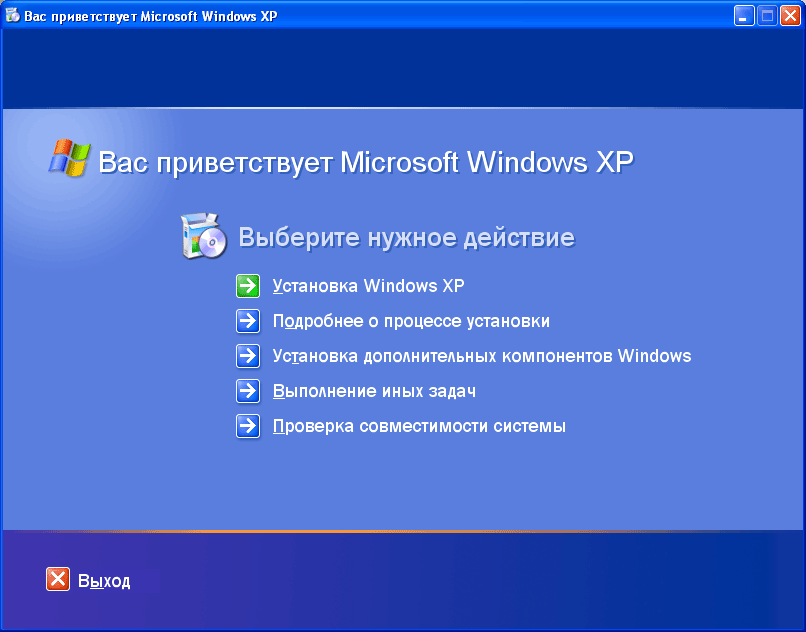

6. Затем мы принимаем лицензионное соглашение и жмем “Далее”.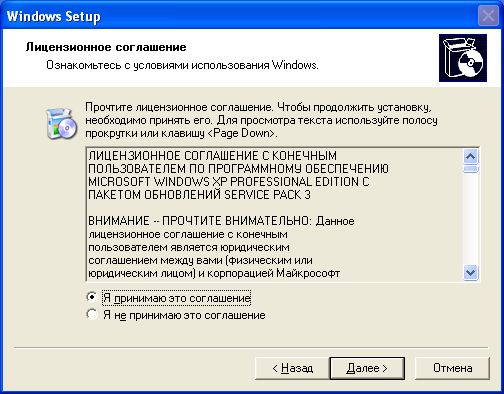
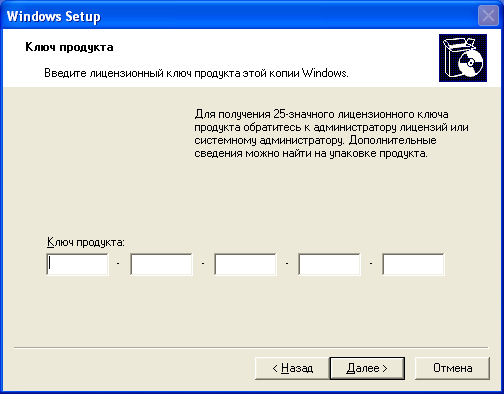
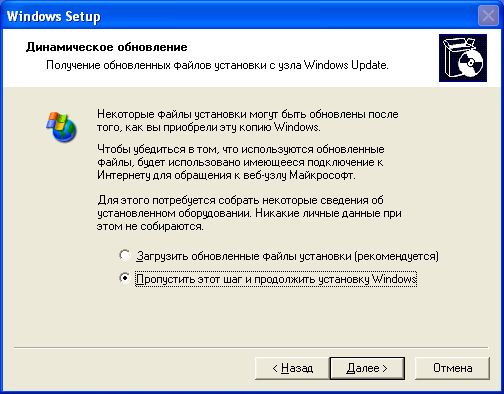

Выше я описал процесс установки, каким он должен быть в идеале. Но иногда во время инсталляции могут возникнуть какие-либо неполадки. Например, при выполнении 9 пункта нашей инструкции, может неожиданно появиться окно “Ошибка при копировании файлов”:
1. Перед началом установки не было отключено антивирусное ПО.
2. Установочный диск с Windows XP поцарапан.
3. Неисправен ваш CD или DVD-привод.
4. На компьютере имеется вирус. Перед началом установки проведите полное сканирование системы антивирусом (например, DrWebCurelt).
5. Неисправность оперативной памяти или жесткого диска.
6. Имеется несовместимость какой-либо программы или устройства. Чтобы это проверить, вставьте в привод установочный диск с Windows XP – выберите пункт “Проверка совместимости системы” – “Автоматическая проверка системы”.
7. Попробуйте скопировать все содержимое установочного CD-диска в папку на локальный жесткий диск и запустите установку с него (через файл setup.exe).
8. В начале процесса установки в окне “Динамическое обновление” выберите пункт “Загрузить обновленные файлы установки” (если у вас, конечно, есть интернет на компьютере).
Как видите, вариантов может быть довольно много и докопаться до сути не так то просто. По этой (и не только) причине, я считаю что оптимальная переустановка Windows – это полная установка “с нуля” с форматированием системного раздела. Естественно, что предварительно необходимо скопировать все важные для вас файлы, а также настройки и драйвера.
Пакет обновления для системы Windows XP

Как узнать текущую версию
Для начала пользователям необходимо узнать, какая версия операционной системы Виндовс XP установлена на данный момент. Это можно сделать с помощью панели свойств компьютера:
- Кликните правой кнопкой мыши по ярлыку «Мой компьютер» на рабочем столе или в меню «Пуск».
- В раскрывшемся ниспадающем меню требуется выбрать пункт «Свойства». Альтернативный способ открыть данную панель – воспользоваться комбинацией клавиш «Win» + «Pause».
- Прочитайте, что написано в разделе «Система». Если там указано «Service Pack 3» или «SP3» — ничего устанавливать вам не надо.
Если же установлена sp2 или sp1– следуйте дальнейшим инструкциям.
Центр обновления Windows XP
Самый простой способ – автоматическое обновление. Компьютер самостоятельно загрузит все необходимые пакеты и установит их в фоновом режиме, не мешая вашей работе. Если бы автообновление было активно – система Windows XP уже установила бы sp3. Раз этого не произошло – необходимо данную функцию включить (хотя бы на время):
- Вызовите «Панель Управления» через меню «Пуск».
- Откройте раздел, который называется «Автоматическое обновление».
- Установите отметку напротив пункта «Автоматически (рекомендуется)».
- Нажмите «Применить» и «Ok», чтобы закрыть окно и сохранить конфигурации.
Теперь вам остается только подождать, пока все необходимые пакеты будет загружены с сервера Майкрософт и установлены на ваш ПК. В случае, если возникли какие-либо неполадки, и ничего не получилось, попробуйте альтернативный вариант, описанный ниже.
Загрузка пакета обновления с сайта Майкрософт
Вы также можете загрузить все необходимые файлы с серверов Microsoft и установить их в ручном режиме. Несмотря на то, что поддержка Виндовс XP уже закончилась, все необходимые пакеты доступны на официальном сайте в свободном доступе:
- Перейдите на страницу загрузки по ссылке http://windows.microsoft.com/ru-ru/windows/service-packs-download#sptabs=win10.
- В нижней части страницы необходимо выбрать свою операционную систему – Windows XP.
- Найдите раздел «Бесплатная загрузка последних пакетов обновления».
- Кликните по гиперссылке «Скачайте пакет».
- После этого вы будете перенаправлены на страницу авторизации. Если у вас уже есть учетная запись Microsoft – войдите в систему. В противном случае – пройдите простую процедуру регистрации. Это бесплатно и не займет много времени.
- Теперь осталось только выбрать язык своей ОС и кликнуть по красной кнопке «Скачать».
- Выберите пункт «Продолжить загрузку».
- На этом шаге вам будет предложено скачать дополнительные обновления, не вошедшие в состав Виндовс XP SP3. Отметьте галками необходимые (или не отмечайте ничего) и нажмите «Продолжить».
После этих действий пакет sp3 будет загружен на ваш персональный компьютер.
Установка обновления
Когда загрузка будет завершена, необходимо запустить процесс установки. Перед началом сохраните все необходимые данные, выключите работающие программы, временно отключите антивирус.
Откройте загруженный файл.
В открывшемся окне необходимо кликнуть «Далее» и следовать дальнейшим инструкциям по установке. По завершении процедуры ваш компьютер будет перезагружен. Не забудьте включить антивирус обратно, если он не запустится автоматически.
Получение обновлений Windows XP после окончания поддержки
У многих пользователей все еще установлена эта легендарная система. Однако, ее поддержка прекратилась в 2014 году, что означает, что никто из пользователей больше не может получать никаких обновлений для Windows XP, а ведь многие из них связана с безопасностью системы. Понятно, почему Майкрософт так поступила, это подтолкнуло многих пользователей к переходу на более современные версии систем.
Тем не менее эта ОС до сих пор популярна, потому что не требует много ресурсов и идеальна для устройств с не самым мощным железом. Но, в случае использования, хотелось бы получать и обновления. Сделать это можно, ведь в 14 году была прекращена поддержка только обычных версий XP, а многое оборудование продолжает работать на системах Windows POS и Embedded, которые сделаны на основе этой ОС, и их поддержка продолжится до 2019 года.
Обновление Windows XP x32
Как понятно из предыдущего раздела, чтобы продолжить получать обновления для windows XP достаточно подправить кое-что в ОС так, чтобы она воспринималась одной из этих версий. Для этого потребуется внести несколько правок в реестр. Для начала следует открыть редактор реестра, для этого можно нажать win+r и написать в открывшемся окне regedit. Далее потребуется пройти по маршруту HKEY_LOCAL_MACHINESYSTEMWPA, после этого нужно кликнуть правой кнопкой мыши по последнему каталогу в адресе, выбрать создать и указать раздел, его имя должно быть PosReady.
Теперь следует зайти во вновь созданный каталог и кликнуть ПКМ по пустому месту в правой части экрана, здесь также нужно создать новую переменную dword с именем Installed.
По ней следует дважды кликнуть и задать в качестве значения единицу. Теперь система считает, что у вас та же версия, что устанавливается на терминалы, так что остается возможность для получения важных апдейтов.
Еще можно не править реестр, а просто создать reg файл и запустить его. Для этого потребуется открыть блокнот и вставить в него текст:
Windows Registry Editor Version 5.00
Дальше останется только сохранить его с расширением reg, после чего запустить. Чтобы вернуть все как было, останется только удалить созданные разделы или присвоить переменной значение 0.
Как обновить Windows XP x64
Для системы с 64 разрядами есть небольшие отличия во время процедуры обновления системы. Пользователю придется скачивать обновления для Windows Server 2003 (потому что 64 битная версия основана на нем) с сайта Майкрософт. После загрузки все данные распаковываем в папку C:xpupdate (если распаковывать в другой каталог, то следует поменять все пути в следующих файлах). После этого потребуется зайти в каталог c:xpupdateupdate и найти там файл с именем update_SP2QFE.inf и сделать его копию, которой задать название new_update_SP2QFE.inf.
Дальше потребуется зайти в этот новый файл, после чего найти в нем и удалить следующую часть:
Теперь следует открыть блокнот и вставить в него следующие строки:
echo Replace update.inf with update.inf.new
copy update_SP2QFE.inf org_update_SP2QFE.inf /y
copy new_update_SP2QFE.inf update_SP2QFE.inf /y
echo Apply Update
start update.exe /passive /norestart /log:c:xpupdateinstall.log
ping -n 1 -w 5 1.1.1.1>nul
copy org_update_SP2QFE.inf update_SP2QFE.inf /y
После этого данный файл следует сохранить с именем update и расширением cmd. Дальше его останется запустить и дождаться окончания процесса.
Комментарии microsoft
Существует официальный ответ Майкрософт на такие «фокусы». Фактически, он гласит, что данные обновления не тестировались для ХР и пользователи устанавливают их на свой страх и риск. Такие обновления не могут полностью защитить компьютер, а также могут привести к проблемам в работе. Всем пользователям рекомендует переход на новые системы. Так что только сами пользователи могут решить стоит ли пользоваться таким методом, который может привести к сбоям, перейти на новую систему или работать без обновлений.
Поддержка Windows XP прекратилась в апреле 2014 года, однако, многие пользователи до сих пор активно используют эту версию операционной системы. Она может понадобиться для тестовых запусков приложений и игр, либо просто по привычке человека. Чтобы на такой относительно старой системе запускались все современные игры и приложения, вам нужно своевременно обновлять ее. В этой статье вы узнаете, что же нужно предпринять, чтобы обновить Windows XP, поддержка для которой давно прекращена.
1
Как настроить автоматические обновления Windows XP
Как оказалось, Windows XP продолжает по сей день свою жизнь в специальной версии OS под названием “Windows OS Embedded POS Ready 2009”. Это программное обеспечение для терминалов и некоторых аппаратов. Его поддержка продолжается и по сей день, поэтому вы можете пойти на маленькую хитрость и обмануть систему, поставив обновления для другой версии ОС.
Чтобы начать настройку, вам нужно создать пустой текстовый файл в определенном формате.
Зайдите в панель Пуск и найдите Блокнот удобным вам способом. Он находится в разделе “Служебные”, либо ищется через строку поиска.
Сразу же сохраните текущий документ, ничего в нем не пишите и не изменяйте.
Откройте меню “Файл” и выберите “Сохранить как”. Укажите любое имя из латинских букв. Формат придется поменять: сотрите формат .txt и напишите вместо него .reg
Во второй строке поменяйте тип файла на “Все файлы”. Нажмите “Сохранить”, чтобы закончить создание документа.
Теперь отыщите созданный файл в той папке, в которой выполнили сохранение. Нажмите на него правой кнопкой мыши и выберете пункт “Изменить”.
Теперь вам нужно вставить код в этот файл. Обратите внимание, что вам обязательно нужно сначала сохранить пустой документ, только потом вписывать в него строки кода, иначе операция может не начаться.
Внесите в документ такие правки:
Windows Registry Editor Version 5.00
[HKEY_LOCAL_MACHINESYSTEMWPAPosReady]
"Installed"=dword:00000001
Вам достаточно просто скопировать их и вставить.
Сохраните все изменения. Дважды нажмите на этот исполняемый файл мышкой. Компьютер может перезагрузиться самостоятельно. Если он этого не сделал, то выполните перезагрузку.
Теперь ваша система будет обновляться, как рабочая модификация Windows XP.
Чтобы настроить обновления, снова зайдите в Пуск и выберете строку “Панель управления”.
Поставьте сортировку по категориям и нажмите на раздел “Система и безопасность”.
Здесь вам нужен Центр обновления Windows. Нажмите на заголовок, чтобы войти.
Если на данный момент у вас есть обновления, ждущие установки, то это отобразится в виде кнопки “Установить обновления”. Нажав на нее, начнется процесс обновления с последующей перезагрузкой. Теперь Windows XP будет выполнять такие обновления по расписанию.
Если вы желаете изменить это, то зайдите в панель “Настройка параметров”, которая находится в левой части окна. В этом разделе вы можете настраивать периодичность обновлений, либо выбрать полностью ручной режим. Настройте все параметры под ваш личный комфорт.
Больше делать ничего не нужно, такая поддержка Windows XP продлится вплоть до 2019 года, после чего тоже перестанет поддерживаться.
2
Как загрузить обновления Windows XP вручную
Если вы не хотите устанавливать себе целый пакет автоматических обновлений для модификаций, то можете загружать обновления прямо на сайте Microsoft, однако, вам заранее нужно знать название обновления, чтобы скачать его.
Зайдите на сайт https://www.microsoft.com и впишите название в специальное поле посреди сайта. Кликните “Скачать” и полный пакет тут же будет загружен.
Такой способ более долгий, но не требует хитростей от пользователя: достаточно просто скачать файл и запустить его.
Запустите Центр обновления Windows, щелкнув значок Центра обновления Windows в меню «Пуск» или используя Internet Explorer, чтобы посетить Центр обновления Windows в Интернете. SP3 должен быть одним из вариантов, доступных для загрузки и установки.
Вам просто нужен Service Pack 3? Обратите внимание, что Windows XP больше не поддерживается. Сам носитель для Windows XP больше не доступен для загрузки в Microsoft, так как он не поддерживается.
Как установить пакет обновления 3 для Windows XP?
Щелкните «Пуск», «(Мой) компьютер» и дважды щелкните значок съемного устройства. Дважды щелкните загруженный файл Windows XP SP3, и мастер установки загрузится. Примите лицензионное соглашение, оставьте имя и местоположение установки как есть, затем выберите «Установить», Чтобы установить обновление с USB-накопителя.
Как изменить пакет обновления для Windows XP?
Сначала перейдите к запуску, щелкнув меню «Пуск» или просто нажмите кнопку Windows + R на клавиатуре. Введите regedit в поле запуска и нажмите клавишу ВВОД. Сделайте резервную копию реестра (на всякий случай). Теперь перейдите к «HKEY_LOCAL_MACHINE >> SYSTEM >> CurrentControlSet >> Control >> Windows»
Можно ли обновить Windows XP?
Microsoft не предлагает прямой путь обновления с Windows XP до Windows 10 или из Windows Vista, но можно обновить — вот как это сделать. ОБНОВЛЕНО 1: Хотя Microsoft не предлагает прямой путь обновления, все же можно обновить ваш компьютер под управлением Windows XP или Windows Vista до Windows 16.
Windows XP сейчас бесплатна?
XP не бесплатно; если только вы не встанете на путь пиратства программного обеспечения, как вы это сделали. Вы НЕ получите XP бесплатно от Microsoft. Фактически, вы не получите XP ни в каком виде от Microsoft.
Как узнать, стоит ли у меня Windows XP SP3?
Шаг 1: Найдите значок «Мой компьютер», щелкните его правой кнопкой мыши и выберите «Свойства». Мой компьютер может быть на вашем рабочем столе, или вы можете сначала щелкнуть меню «Пуск», чтобы просмотреть его. Шаг 2: Теперь вы находитесь в свойствах системы. Перейдите на вкладку «Общие», и вы увидите, какая у вас версия пакета обновления.
Доступен ли еще пакет обновления 3 для Windows XP?
Пакет обновления 3 для 64-разрядной версии Windows XP отсутствует.. Кроме того, вы можете ознакомиться с неофициальным пакетом обновления 4 (SP86) для Windows XP, накопительным пакетом обновления для Windows XP (xXNUMX) на английском языке, а также усовершенствованиями безопасности, не рассматриваемыми Microsoft.
Какой последний пакет обновления для Windows XP?
Пакет обновления 3 (SP3) для Windows XP это третье крупное обновление для Windows XP. Он содержит все ранее выпущенные обновления XP, а также новые исправления безопасности и несколько улучшений стабильности.
Выпускает ли Microsoft Windows 11?
Операционная система Microsoft для настольных ПК следующего поколения, Windows 11, уже доступна в бета-версии и будет официально выпущена Октябрь 5th.
Windows XP SP3 32-разрядная?
Пакет обновления 3 (SP3) для Windows XP включает все ранее выпущенные обновления для 32-битных версий. Пользователи 64-разрядной версии Windows XP захотят, чтобы Windows XP и Server 2003 с пакетом обновления 2 были последним пакетом обновления для 64-разрядной версии XP.
Как мне обновить Windows XP Professional до 2002?
Как обновить Windows XP Professional 2002
- Откройте панель управления, нажав кнопку «Пуск» в Windows.
- Щелкните «Безопасность» и выберите страницу Центра обновления Windows. …
- Выберите «Проверить наличие обновлений» в меню задач в левой части экрана, чтобы выполнить поиск обновлений вручную.
Включает ли Windows XP Service Pack 3 Service Pack 2?
XP SP3 содержит все, что содержалось в его предшественниках. Вам НЕ нужно сначала устанавливать более старый пакет обновления. Перед установкой НЕОБХОДИМО убедиться, что все, что находится в системном блоке (оборудование И платформа XP), соответствует требованиям !!!
Как я могу обновить свою старую Windows XP?
Как перейти с Windows XP на Windows 7
- Запустите средство переноса данных Windows на ПК с Windows XP. …
- Переименуйте диск Windows XP. …
- Вставьте DVD с Windows 7 и перезагрузите компьютер. …
- Нажмите «Далее. …
- Нажмите кнопку «Установить сейчас».
- Прочтите лицензионное соглашение, установите флажок «Я принимаю условия лицензии» и нажмите «Далее».
Можете ли вы перейти с Windows XP на 10?
Нет пути обновления до 8.1 или 10 с XP; это должно быть выполнено с помощью чистой установки и переустановки Программ / приложений. Вот информация для XP> Vista, Windows 7, 8.1 и 10.
Можно ли активировать Windows XP?
Чтобы получить максимальную отдачу от Windows XP, вам необходимо активировать ее с помощью продукта Windows XP. ключ. Если у вас есть подключение к Интернету или модем удаленного доступа, вы можете быть активированы несколькими щелчками мыши. … Если вы не можете активировать Windows XP, вы можете обойти сообщение об активации.
Версия Windows XP была выпущена корпорацией Microsoft осенью 2001 года и с тех пор регулярно дополнялась массой мелких «заплаток». Серьезные усовершенствования кода были собраны в большие блоки (пакеты обновлений — service packs), которых за семь последующих лет издавались трижды. Хотя общая поддержка этой операционной системы прекращена в начале 2011 года, установка обновлений по-прежнему возможна — необходимые файлы все еще можно загрузить с серверов Microsoft.

Инструкция
Для инсталляции последнего обновления (SP3) Windows XP в ОС уже должен быть установлен один из предыдущих — SP1a или SP2. Определите, который из этих пакетов используется в вашем компьютере. Для этого сначала выберите в главном меню команду «Выполнить» или нажмите комбинацию клавиш Win + R — так вы вызовите на экран диалог запуска программ. Его можно использовать двумя способами.
Первый способ: наберите winver и нажмите Enter. На экране появится диалоговое окно с информацией о системе, включая и номер используемой версии пакета обновлений.
Второй способ: введите sysdm.cpl и кликните Enter. На вкладке «Общие» открывшегося компонента найдите строку под надписью «Система» — в ней кроме указания версии ОС должна быть и информация и о версии сервис-пака.
На этой же вкладке обратите внимание вот на что — если в тексте названия ОС присутствует обозначение x64, в компьютере установлена 64-разрядная версия Windows XP. Третьего пакета обновлений для этой версии Microsoft не создавала, поэтому вам доступны лишь два из них.
Выяснив, который именно пакет обновлений нужно устанавливать, перейдите на соответствующую страницу сервера Microsoft и загрузите установочный файл — прямые ссылки приведены ниже. Файлы имеют разный вес (SP1a — 2 Мб, SP2 — 260 Мб, SP3 — 303 Мб), поэтому на этот процесс потребуется разное количество времени. Имейте это в виду, когда будете выбирать в диалоге загрузки либо сохранение файла для последующего использования, либо немедленный запуск процесса инсталляции по окончании загрузки.
Активация файла обновления запускает мастер этого процесса — следуйте его инструкциям, появляющимся на экране. После завершения инсталляции потребуется перезагрузка компьютера для начала работы операционной системы в обновленной версии.
Последовательно повторите два последних шага для каждого устанавливаемого пакета обновлений.
Источники:
- Пакет обновлений SP3
- обновить операционную систему windows
Войти на сайт
или
Забыли пароль?
Еще не зарегистрированы?
This site is protected by reCAPTCHA and the Google Privacy Policy and Terms of Service apply.